Cours
L'utilisation généralisée de Microsoft Excel dans le monde des affaires en fait l'un des outils les plus précieux que vous puissiez utiliser pour nettoyer, organiser et analyser des données. Grâce à ses fonctions et formules intégrées, les analystes de données peuvent désormais facilement appliquer des techniques statistiques, même pour estimer les tendances futures et aider à la prise de décision.
Ce tutoriel vous présentera l'une de ces fonctions statistiques intégrées dans Excel - CONFIDENCE, vous fournira la syntaxe de ses variantes et vous familiarisera avec son utilisation.
Ce guide étape par étape comprend des captures d'écran et des conseils et ressources supplémentaires pour éviter les erreurs courantes rencontrées, fournissant tout ce dont vous avez besoin pour apprendre à calculer des intervalles de confiance à l'aide d'Excel.
Que sont les intervalles de confiance ?
Les intervalles de confiance sont une plage de valeurs utilisée en statistique pour estimer l'incertitude autour d'une statistique d'échantillon.
Ils permettent d'exprimer la précision et la fiabilité d'une estimation à partir d'un échantillon de données.
Les intervalles de confiance sont généralement associés à un niveau de confiance, tel que 95% ou 99%. Ce niveau de confiance indique que si nous devions prélever de nombreux échantillons et calculer les intervalles de confiance de la même manière, 95% ou 99% de ces intervalles contiendraient le véritable paramètre de la population (par exemple, la moyenne, la proportion ou la différence entre les moyennes).
Par exemple, un intervalle de confiance de 95 % pour la moyenne d'une population peut être calculé comme suit : (20, 30). Cela signifie que nous sommes sûrs à 95 % que la véritable moyenne de la population se situe entre 20 et 30.
Il est important de noter que cela ne signifie pas qu'il y a une probabilité de 95% que la vraie moyenne se trouve dans cet intervalle ; cela signifie plutôt que si nous devions prendre de nombreux échantillons et calculer les intervalles de confiance de la même manière, 95% de ces intervalles contiendraient la vraie moyenne.
L'importance des intervalles de confiance dans l'analyse des données
Les intervalles de confiance aident les décideurs à comprendre la fourchette dans laquelle la valeur réelle d'un paramètre de population est susceptible de se situer, ainsi que le niveau de confiance associé à cette fourchette, fournissant ainsi des indications supplémentaires sur le niveau de certitude des résultats.
Imaginez un scénario dans lequel un analyste de données mène une enquête pour estimer le nombre moyen d'heures que les gens passent quotidiennement sur une plateforme de médias sociaux. Après avoir recueilli des données auprès d'un échantillon de 100 personnes, l'analyste calcule que la moyenne est de 3 heures avec un écart-type de 1 heure. À l'aide de ces informations, l'analyste calcule un intervalle de confiance à 95 % pour le temps moyen passé sur les médias sociaux, qui s'avère être de (2,8, 3,2) heures.
Cet intervalle de confiance nous indique que l'analyste est sûr à 95 % que le véritable temps moyen passé sur les médias sociaux par l'ensemble de la population se situe entre 2,8 et 3,2 heures. L'importance de cet intervalle de confiance réside dans sa capacité à quantifier l'incertitude de l'estimation. Elle fournit une gamme de valeurs possibles pour la moyenne réelle, offrant une compréhension plus fiable qu'une estimation à un seul point.
Les décideurs peuvent utiliser ces informations pour élaborer des stratégies ou des politiques en matière de médias sociaux, en connaissant le niveau de confiance dans l'estimation du temps moyen passé sur la plateforme.
Apprendre les bases d'Excel
Aperçu de la fonction Intervalle de confiance dans Excel
Dans Microsoft Excel, CONFIDENCE était à l'origine la fonction qui renvoie l'intervalle de confiance pour une moyenne de population. Toutefois, cette fonction a été supprimée et remplacée par deux fonctions différentes, plus précises en fonction de l'objectif de la fonction. Nous devons utiliser la fonction la plus récente, car l'ancienne fonction pourrait ne plus exister dans les versions futures d'Excel.
La syntaxe et les paramètres de la fonction CONFIDENCE.NORM
La fonction CONFIDENCE.NORM d'Excel est utilisée pour calculer l'intervalle de confiance d'une moyenne de population, en supposant une distribution normale.
La syntaxe de la fonction CONFIDENCE.NORM est la suivante :
=CONFIDENCE.NORM(alpha, standard_dev, size)Les paramètres sont les suivants :
- alpha : Le niveau de signification (1 - niveau de confiance). Par exemple, pour un intervalle de confiance de 95 %, alpha serait de 0,05.
- standard_dev : L'écart-type de l'échantillon.
- taille : La taille de l'échantillon.
La syntaxe et les paramètres de la fonction CONFIDENCE.T
La fonction CONFIDENCE.T d'Excel est conçue pour calculer l'intervalle de confiance d'une moyenne de population, à l'aide de la distribution t de Student.
La syntaxe de la fonction CONFIDENCE.T est la suivante :
=CONFIDENCE.T(alpha, standard_dev, size)Les paramètres sont les suivants :
- alpha : Le niveau de signification (1 - niveau de confiance).
- standard_dev : L'écart-type de l'échantillon.
- taille : La taille de l'échantillon.
Quand utiliser quelle fonction d'intervalle de confiance ?
En pratique, si nous ne sommes pas sûrs de la distribution de notre population ou si la taille de notre échantillon est petite, il est plus sûr d'utiliser la fonction CONFIDENCE.T. Lorsque l'écart-type d'un échantillon n'est pas connu, c'est-à-dire lorsque nous devons le calculer nous-mêmes, il est préférable d'utiliser la fonction CONFIDENCE.T.
Nous utilisons généralement la fonction CONFIDENCE.NORM dans les cas suivants
- La taille de notre échantillon est importante.
- L'écart-type de la population est connu (et non calculé).
- Nous sommes convaincus que la distribution de la population est normale ou nous appliquons le théorème de la limite centrale.
Ces lignes directrices peuvent vous donner une meilleure idée du moment où vous devez utiliser telle ou telle fonction.
Maintenant que nous avons tout appris sur le calcul des intervalles de confiance dans Excel, mettons cela en pratique à l'aide d'un exemple.
Comment calculer les intervalles de confiance dans Excel : Un exemple
Imaginez un scénario dans lequel vous, en tant qu'analyste de données, êtes chargé d'estimer le temps de réponse moyen (en heures) d'une équipe d'assistance à la clientèle. Les principales parties prenantes souhaitent évaluer l'efficacité de l'équipe d'assistance à la clientèle.
En tant qu'analyste, vous recueillez les données relatives au temps de réponse pour un échantillon aléatoire de 40 demandes de clients. Ensuite, vous compilez les données dans une feuille Excel comme suit (en heures) :
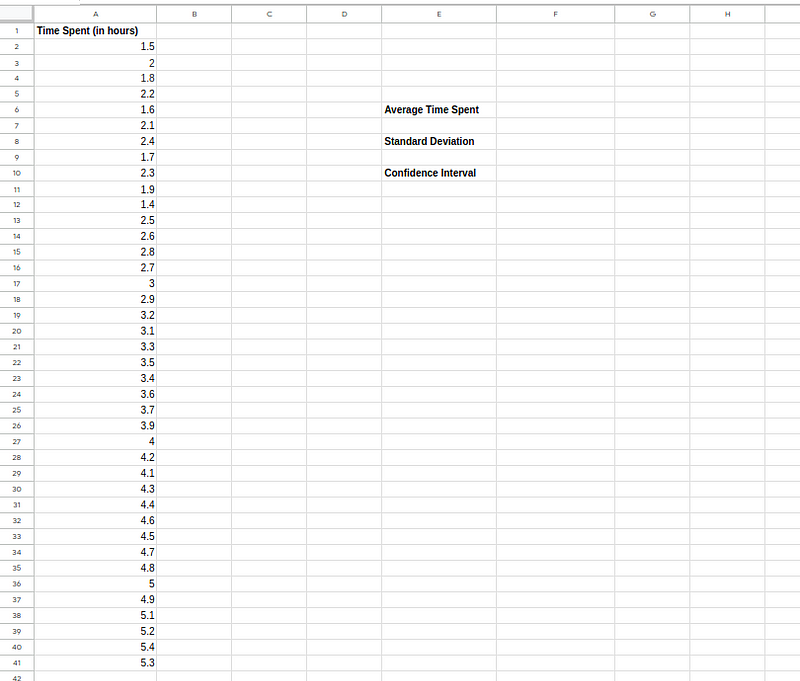
Données sur le temps de réponse moyen (Cette capture d'écran et toutes les autres ci-dessous sont de l'auteur)
Trouvons pas à pas l'intervalle de confiance :
- Étape 1 : Calculez la moyenne de l'échantillon. Dans une nouvelle cellule, disons F6, utilisez la fonction MOYENNE pour calculer la moyenne de l'échantillon.
=AVERAGE(A2:A41)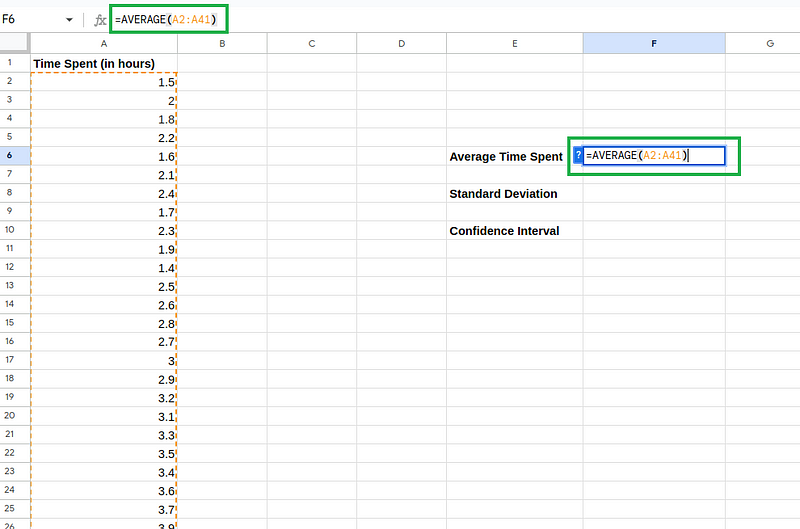 Calcul de la moyenne de l'échantillon.
Calcul de la moyenne de l'échantillon.
- Étape 2 : Calculez l'écart-type. Par exemple, dans la cellule F8, utilisez la fonction STDDEV.S pour calculer l'écart type de l'échantillon.
=STDEV.S(A2:A41)La raison pour laquelle nous utilisons STDEV.S (écart-type de l'échantillon) au lieu de STDEV.P (écart-type de la population) est que nous travaillons avec un échantillon de données (comme indiqué dans le scénario) et non avec l'ensemble de la population.
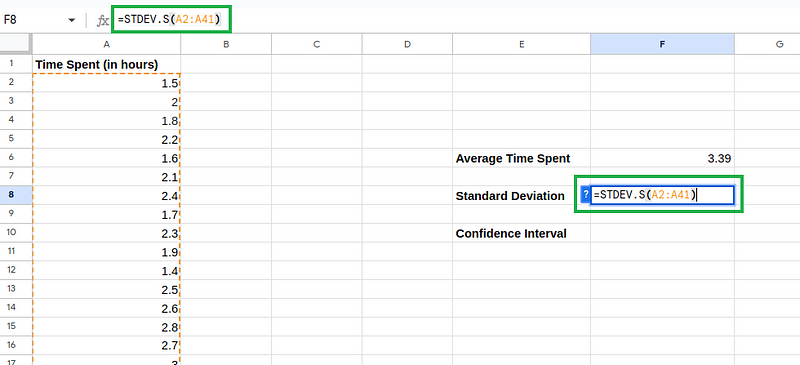
Calcul de l'écart de l'échantillon.
- Étape 3 : Calcul de la marge d'erreur. Supposons que, dans la cellule F10, la fonction CONFIDENCE.T calcule la marge d'erreur pour un intervalle de confiance de 95%.
=CONFIDENCE.T(0.05, F8, 40)La raison pour laquelle nous avons utilisé la fonction CONFIDENCE.T dans cet exemple est que nous ne connaissions pas l'écart-type de la population avant notre analyse et que nous avons dû le calculer nous-mêmes.
Nous ne disposons pas non plus d'informations indiquant que la distribution est normale. Par conséquent, la fonction CONFIDENCE.T est la mieux adaptée à notre scénario.
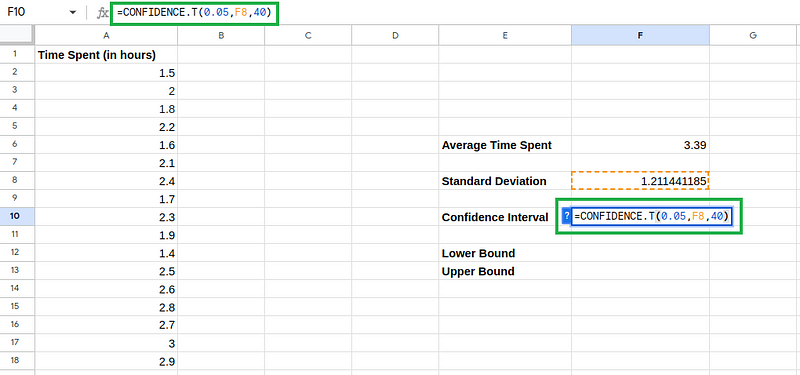
Calcul de la marge d'erreur.
- Étape 4 : Déterminez l'intervalle de confiance. L'intervalle de confiance final suit le processus de recherche de la borne inférieure et de la borne supérieure.
La limite inférieure peut être calculée comme suit :
LOWER BOUND =(SAMPLE MEAN - MARGIN OF ERROR)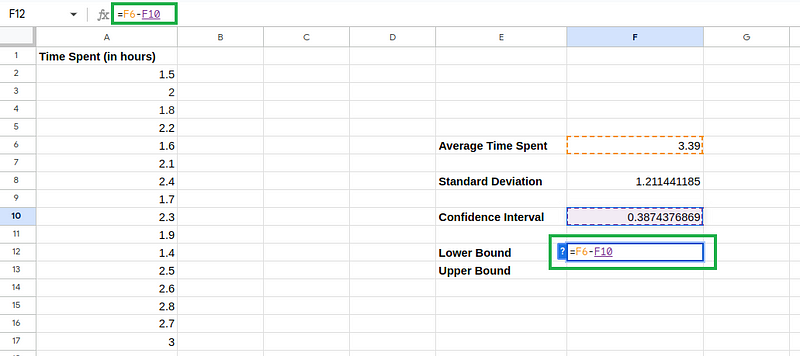
Calcul de la borne supérieure.
De même, la limite supérieure peut être calculée comme suit :
UPPER BOUND =(SAMPLE MEAN + MARGIN OF ERROR)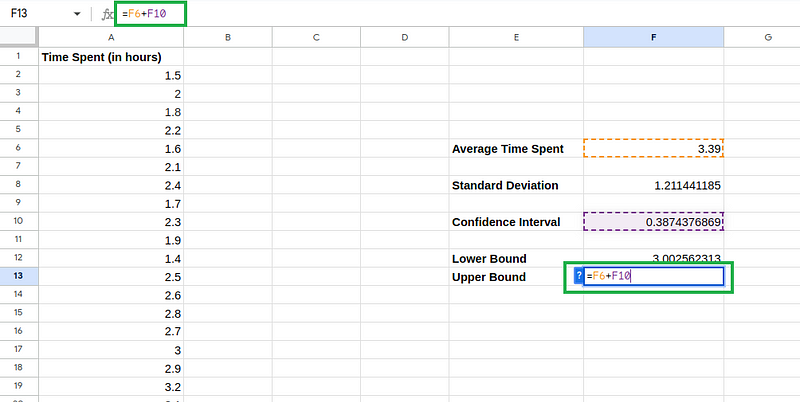
Calcul de la borne inférieure
Désormais, nous pouvons indiquer qu'avec un niveau de confiance de 95 %, le temps de réponse moyen de l'équipe d'assistance à la clientèle se situe entre 3 heures et 3,77 heures, au lieu d'indiquer simplement la valeur moyenne, qui était de 3,39 heures.
Ces informations sont précieuses pour la direction, car elles lui permettent d'évaluer les performances de l'équipe d'assistance et de prendre des décisions en matière de personnel, de formation et d'amélioration des processus afin d'accroître la satisfaction des clients en toute confiance.
Erreurs courantes et comment les corriger
Lorsque vous utilisez la fonction CONFIDENCE dans Excel, y compris ses variantes CONFIDENCE.NORM et CONFIDENCE.T, vous pouvez rencontrer les problèmes typiques suivants :
#NUM ! Erreur
L'erreur #NUM ! dans Excel indique un problème numérique avec la formule. Cette erreur se produit si :
- l'écart-type est inférieur ou égal à zéro,
- la taille de l'échantillon est inférieure à 2, ou
- l'alpha (niveau de signification) est inférieur ou égal à zéro ou supérieur ou égal à un.
Un écart-type de zéro implique que tous les points de données sont identiques, ce qui n'est pas significatif pour le calcul d'un intervalle de confiance. Un écart-type négatif est mathématiquement impossible. Si vous utilisez un écart-type pré-calculé, assurez-vous qu'il s'agit d'un nombre positif.
Avec un échantillon de taille inférieure à 2, il n'est pas possible de calculer une estimation significative de la moyenne de la population ou de sa variabilité. Veillez donc à entrer la taille correcte de l'échantillon.
Choisissez une valeur alpha supérieure à 0 et inférieure à 1. Les choix courants sont 0,05 pour un niveau de confiance de 95 %, 0,01 pour un niveau de confiance de 99 %, et ainsi de suite. Rappelez-vous que l'alpha est généralement une valeur plus petite puisqu'elle est obtenue après avoir déduit le niveau de confiance de 100 %.
#VALEUR ! Erreur
L'erreur #VALUE ! dans Excel signifie qu'il y a un problème avec les valeurs utilisées dans une formule. En ce qui concerne la fonction de confiance, cette erreur se produit si l'un des arguments fournis à la fonction n'est pas numérique.
Vérifiez que tous les arguments (alpha, écart-type et taille de l'échantillon) sont des valeurs numériques et, si vous faites référence à des cellules, assurez-vous qu'elles contiennent des données numériques.
Bien sûr, l'erreur que vous rencontrez peut être différente des précédentes et unique - dans ce cas, votre meilleure option est de consulter le forum Microsoft Answers pour obtenir des réponses à vos questions. Vous pouvez également poser des questions dans le même forum pour résoudre vos erreurs spécifiques.
Conclusion
Ce tutoriel vous a présenté le concept d'intervalles de confiance et son importance dans l'analyse des données. Nous avons ensuite compris la syntaxe des fonctions de CONFIDENCE disponibles dans Excel et quand les utiliser grâce à un guide étape par étape pour un scénario réel probable.
Les fonctions peuvent être mises à jour à l'avenir, c'est pourquoi la documentation officielle de Microsoft est votre meilleure source d'information.
Enfin, pour un apprentissage complet sur l'utilisation d'Excel pour les compétences analytiques des données, consultez le cursus Excel Fundamentals, où vous commencerez en tant que débutant absolu à construire votre propre projet d'analyse du taux de désabonnement des clients dans Excel.
Nous vous recommandons de consulter notre tutoriel sur les formules de base d'Excel et notre aide-mémoire sur les formules d'Excel pour des références rapides sur Excel.
Faites progresser votre carrière avec Excel
Acquérir les compétences nécessaires pour optimiser Excel - aucune expérience n'est requise.

En tant que data scientist senior, je conçois, développe et déploie des solutions d'apprentissage automatique à grande échelle pour aider les entreprises à prendre de meilleures décisions basées sur les données. En tant que rédacteur spécialisé dans la science des données, je partage mes apprentissages, mes conseils de carrière et des tutoriels pratiques approfondis.